Ažurirajte Windows 10 Colour u postavkama personalizacije
Microsoft Windows 10 / / March 17, 2020
Ažurirano dana

Windows 10 Anniversary Update proširuje mogućnosti boje personalizacije pružajući veći izbor gdje možete primijeniti boju. Evo pogleda što možete očekivati.
Otkako je Windows 10 predstavljen krajem srpnja 2015., operativni sustav ostaje u tijeku. Osobito se mogućnosti personalizacije razvijaju i usavršavaju se sa svakim ažuriranjem. Windows 10 Anniversary Update nudi više mogućnosti pri odabiru boja i tema.
U prethodnim revizijama Windowsa 10 opcije kromiranja prozora i naslovne trake bile su ograničene na jednu ili drugu. Novembar uvela mogućnost da se prvi put primijene boje na prozorski krom. Windows 10 Anniversary Update proširuje se na ove mogućnosti pružajući više izbora gdje možete koristiti boju. U ovom ćemo članku pogledati kako ih koristiti.
Primijenite opcije boja u postavkama personalizacije sustava Windows 10
Da biste izmijenili opcije boja sustava, idite na Start> Postavke> Personalizacija a zatim odaberite "boje” kartica. Nudi širok spektar izbora. Paleta boja Accent sadrži 48 boja. Kliknite bilo koju od dostupnih boja da biste vidjeli pregled.
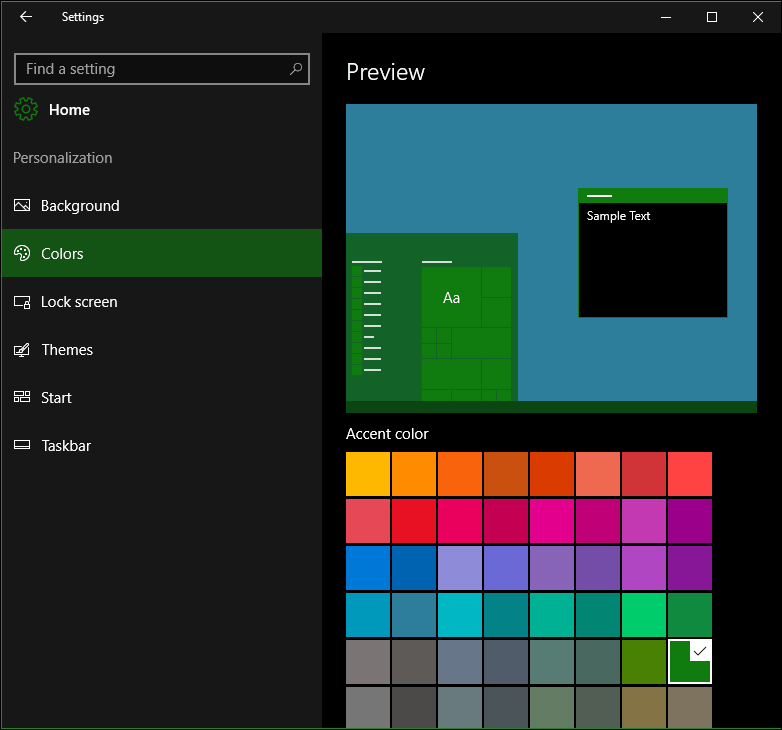
Naglasak odnosi se na područja sučelja poput pločica, izbora i naslovne trake. Ako želite, možete automatski odabrati boju. Dostupne su prethodne opcije za primjenu transparentnosti na početnom, programskom traku, akcijskom centru, uključujući prikaz boje na naslovnoj traci.
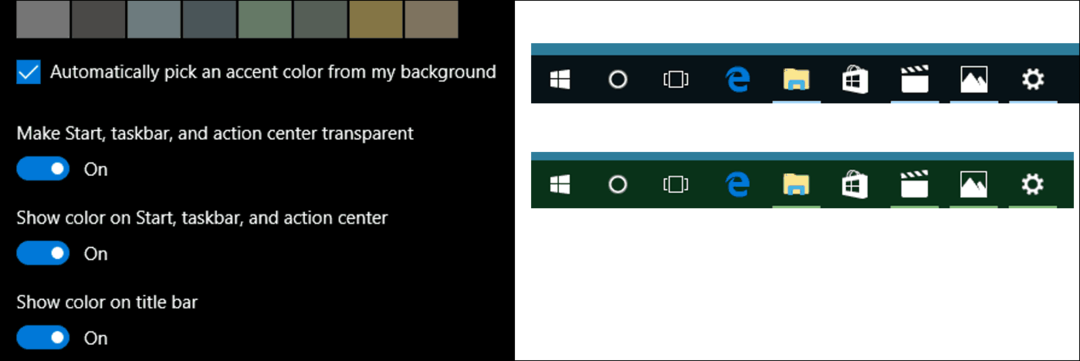
Objava godišnjice uključuje novu mogućnost odabira teme tamne ili svijetle. Prije toga ova je opcija bila dostupna samo na temelju aplikacije. Primjena bilo koje opcije ipak nije univerzalna. Ugrađene su aplikacije poput Groove Music i Filmovi i TV zahtijevaju omogućavanje mračnog ili svjetlosnog načina. Isto je i za aplikacije treće strane poput Twittera.
Da biste dobili ideju, pogledajte naš članak o kako omogućiti tamnu temu na Twitter aplikaciji u sustavu Windows 10.
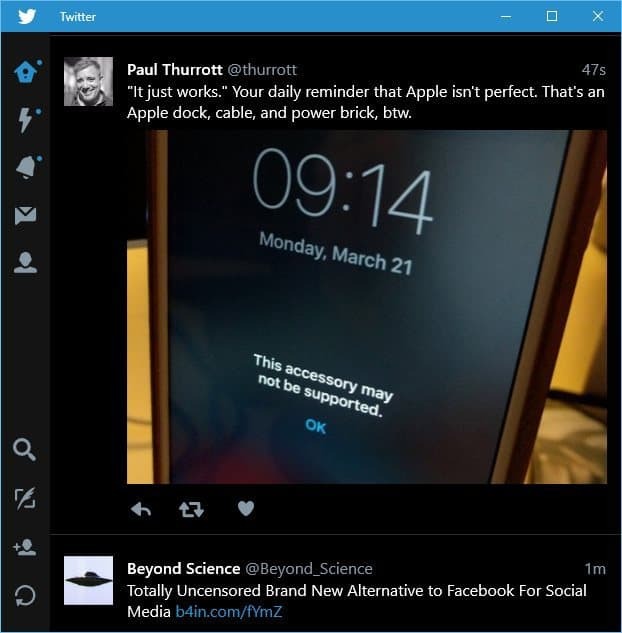
Za korisnike koji imaju poteškoće s čitanjem ili gledanjem predmeta na zaslonu, Windows 10 uključuje sheme boja visokog kontrasta. Kad je omogućen kontrast teksta, hiperveze, gumbi i odabrani tekst ističu se, što ih čini jasnijim i lakšim za prepoznavanje.
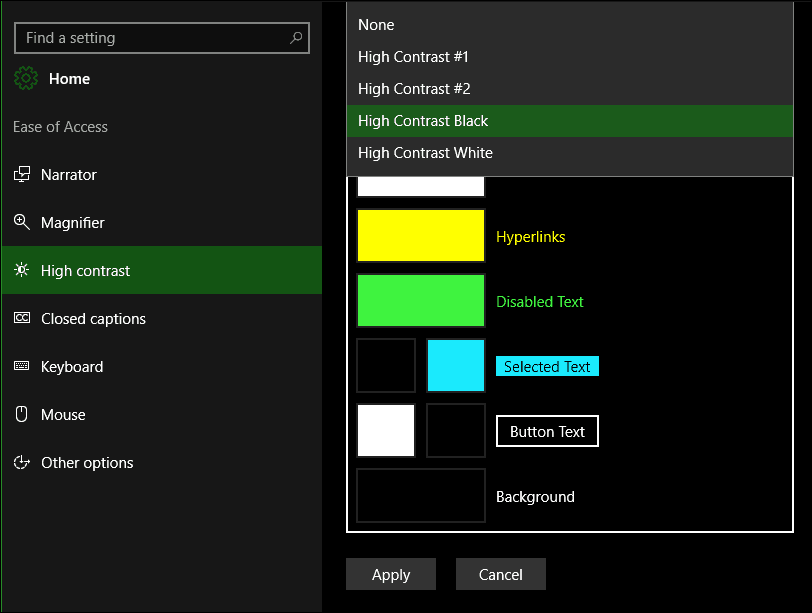
Ostale opcije boja dostupne su na kartici Pozadina u odjeljku Personalizacija. Možete odabrati čvrstu boju za pozadinu radne površine ako tradicionalne slike ometaju.

Sveukupno, poboljšanja boja osjećaju se cjelovitim i doista prilagodljivim u sustavu Windows 10, koliko god se odnosila na sistemsku opciju. Neki Universal Apps i dalje upravljaju njihovim pojedinačnim načinima boja. novi Dark način predstavlja dobrodošlo poboljšanje i pruža bolji kontrast pri radu s aplikacijama. Pa što ti misliš? Javite nam svoje misli u komentarima.
